Fix: FIFA 23 Det finns ett problem med ditt spels inställningar
Fifa 23-spelare, när de vill köra spelet, stöter de på "Det finns ett problem med ditt spels inställningar. Installera om ditt spel." Vi kommer att försöka lösa problemet i den här artikeln.

Fifa-spelare får begränsad åtkomst till spelet genom att stöta på felet "Det finns ett problem med ditt spels inställningar. Installera om ditt spel." när spelet körs. Om du står inför ett sådant problem kan du hitta en lösning genom att följa förslagen nedan.
Vad är FIFA 23. Det finns ett problem med ditt spelinstallationsfel?
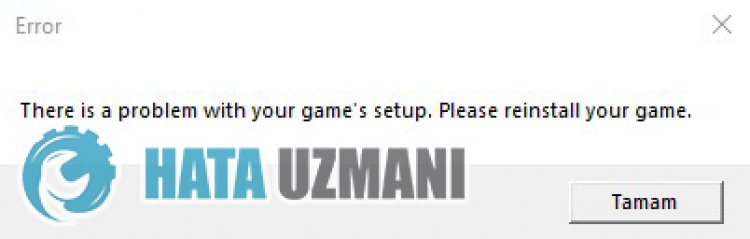
Det är inte känt exakt vad som orsakade detta fel. På grund av detta kan vi stöta på många problem. Vi kommer att försöka ge dig information om hur du åtgärdar detta fel genom att nämna några förslag. Kom ihåg att dessa förslag är baserade på att lösa vanliga fel.
Så här åtgärdar du FIFA 23 Det finns ett problem med ditt spelinstallationsfel
För att åtgärda det här felet kan du hitta lösningen på problemet genom att följa förslagen nedan.
1-) Kör Origin Application som administratör
Användare som kör Origin-applikationen som administratörer talar om att åtgärda det här felet. Först och främst kan vi köra Origin-applikationen som administratör och kontrollera om problemet kvarstår.
2-) Starta om datorn
Även om det kan verka enkelt för dig, kan du förhindra eventuella fel genom att starta om datorn. För att göra detta kan du starta om datorn och kontrollera om problemet kvarstår.
3-) Installera om EA Anti Cheat Service
Huvudproblem med EA Anti Cheat-tjänsten kan göra att vi stöter påolika problem som detta. För detta, låt oss installera om EA Anti Cheat-tjänsten genom att följa stegen nedan.
- För att hitta mappen EA Anti Cheat, gå först till mappen "C:\" och öppna mappen "Program Files".
- Öppna mappen "EA", "AC" i mappen och öppna programmet "EAAntiCheat.Installer.exe".
- Välj spelet "Fifa 23" på skärmen som öppnas och klicka på knappen "Avinstallera alla".
Efter denna process kommer EA Anti Cheat-systemet att raderas från datorn. Du kan kontrollera om problemet kvarstår genom att köra spelet "Fifa 23" så att det kan installeras om.
4-) Stäng av antivirusprogrammet
Inaktivera alla antivirusprogram du använder eller ta bort dem helt från din dator. Om du använder Windows Defender, inaktivera det. För detta;
- Öppna skärmen för startsökning.
- Öppna sökskärmen genom att skriva "Windows säkerhetsinställningar".
- Klicka på "Virus- och hotskydd" på skärmen som öppnas.
- Klicka på "Ransomware Protection" i menyn.
- Stäng av "Kontrollerad mappåtkomst" på skärmen som öppnas.
Efter detta stänger vi av realtidsskyddet.
- Skriv "virus- och hotskydd" i startskärmen för sökning och öppna den.
- Klicka sedan på "Hantera inställningar".
- Stäng av realtidsskyddet till "Av".
När vi har utfört den här operationen måste vi lägga till mappar för Fifa 23 och EA Anti Cheat som undantag.
- Skriv "virus- och hotskydd" i startskärmen för sökning och öppna den.
- "Hantera inställningar" under Virus- och hotskyddsinställningar och sedan "Uteslutningar Välj ">Lägg till eller ta bort undantag".
- Välj Lägg till en uteslutning och välj sedan mapparna "Fifa 23" och "EA Anti Cheat" sparade på din disk.
Efter denna process kör du Fifa 23-spelet för att se om problemet kvarstår.
5-) Verifiera spelfilens integritet
Vi kommer att verifiera spelfilens integritet och skanna och ladda ner eventuella saknade eller felaktiga filer. För detta;
- Kör ursprungsprogrammet.
- Öppna menyn Mina bibliotek.
- Hitta spelet Fifa 23 och högerklicka på det och tryck på knappen "Verifiera".
Kontrollera om problemet kvarstår efter denna process.
6-) Stäng Running Origin Application
Stäng Origin-applikationen som körs i bakgrunden helt med hjälp av en aktivitetshanterare. Detta gör att ursprungsprogrammet, som inte körs korrekt i bakgrunden, kan köras korrekt.
- Högerklicka på aktivitetsfältet och klicka på "Task Manager".
- Klicka på "Mer information" för att expandera fältet.
- Efter denna process avslutar du uppgiften "Ursprung" och "OriginWebHelperService".
Efter denna procedur kan du köra FIFA 23 och kontrollera om problemet kvarstår.
7-) Kontrollera ursprungstjänsten
Underlåtenhet att starta ursprungstjänster kan orsaka sådana problem. För detta kan vi nå lösningen på problemet genom att följa förslagen nedan.
- Vi skriver "Tjänster" på startskärmen för sökning och öppnar den.
- Efter denna process dubbelklickar du på "Origin Client Service" respektive "Origin Web Helper Service" på skärmen.
- Ändra alternativet "Starttyp" för de två tjänsterna till "Automatisk" och om "Tjänststatus" visas som stoppad klickar du på " Starta tjänsten genom att klicka på "Start" och spara genom att klicka på "Använd".

När du har slutfört operationerna kan du försöka köra spelet genom att stänga Origin-applikationen helt.
8-) Det kan finnas programvara från tredje part som blockerar programmet
Det kan finnas någon programvara från tredje part som blockerar EA Anti Cheat-programvara. Dessa är respektive; Det kan trigga EA Anti Cheat-programmet för Faceit Anti Cheat, Riot Vanguard, Easy Anti Cheat att köra. För detta, om något av det vi sa är installerat på din enhet, kan du ta bort det och kontrollera om problemet kvarstår.
Om du inte vill ta bort någon av programvaran från tredje part som anges ovan kan du stänga den med hjälp av en aktivitetshanterare och kontrollera om problemet kvarstår.
9-) Installera om Origin-applikationen
Olika problem i Origin-applikationen kan göra att vi stöter på sådana fel. För detta kan det hjälpa oss att åtgärda felet om du avinstallerar Origin-appen helt från vår dator och installerar om den.
- Låt oss först och främst stänga Origin-applikationen, som är öppen i bakgrunden, med hjälp av aktivitetshanteraren.
- Då skriver vi "Lägg till eller ta bort program" på startskärmen för sökning och öppnar den.
- Klicka på programmet "Ursprung" på skärmen som öppnas och klicka på alternativet "Avinstallera".
Efter denna process laddar du ner ursprungsprogrammet igen genom att klicka på länken jag lämnar nedan och kontrollerar om problemet kvarstår genom att utföra installationsprocessen.
10-) Kontrollera Game Frameworks
Avsaknaden av spelramverk på din dator kan orsakaolika fel i spelet. Därför måste din dator ha DirectX, .NET Framework, VCRedist-applikationer.
- Klicka för att ladda ner aktuellt .NET Framework.
- Klicka för att ladda ner aktuell VCRedist. (x64)
- Klicka för att ladda ner uppdaterad VCRedist. (x86)
- Klicka för att ladda ner aktuell DirectX.
När du har utfört uppdateringen kan du starta om datorn och köra spelet och kontrollera om problemet kvarstår.
Ja, vänner, vi har löst vårt problem under den här titeln. Om ditt problem kvarstår kan du fråga om de fel du stöter på genom att gå in på vår FORUM-plattform.








![Hur åtgärdar jag YouTube-serverfelet [400]?](https://www.hatauzmani.com/uploads/images/202403/image_380x226_65f1745c66570.jpg)




















